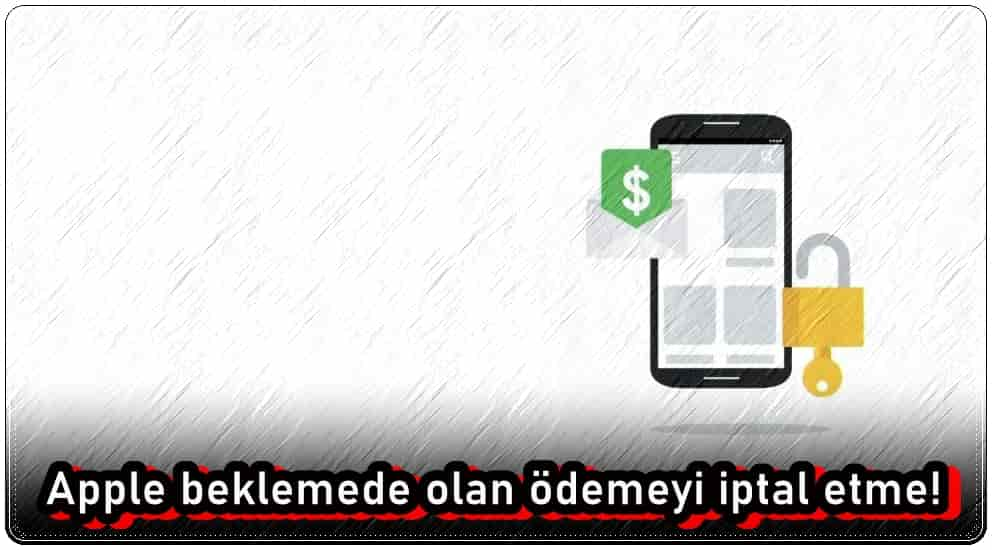
Apple beklemede olan ödemeyi iptal etme seçenekleri AppStore kredi kartık veya hediye kartı ile alımlarda değişiklik göstermektedir.
Yazımızda hem AppStore hem de Apple Pay beklemede olan ödemeyi nasıl iptal edeceğinizi anlatıyoruz.
Apple Ödemem Neden Beklemede?
Bekleyen bir Apple ödemesinin olması, ödemenin banka hesabınıza/kredi kartınız yansıtılmadığı anlamına gelir.
Bu, bir yetkilendirme bekletmesi olduğunda gerçekleşir. Belirli bir satın alma için ödeme yapıyorsanız, kartı veren kuruluş ücreti hesabınıza göndermemiştir.
Paranın alıcısı henüz kabul etmemişse bir Apple Pay işlemi de beklemede olabilir.
Apple Pay, Apple Cash hesabı olan kişilere para gönderdiğiniz sürece para göndermeyi ve almayı çok kolaylaştırır. Ancak bazen, ödeme uygulaması aracılığıyla para göndermeyi deneyebilir ve “beklemede” veya “ödeme bekleniyor” mesajı görebilirsiniz.
Bu endişelenecek bir şey değildir ve genellikle alıcının parayı henüz kabul etmediği anlamına gelir.
Apple Pay aracılığıyla her para gönderdiğinizde, işlemin hem gönderen hem de alıcı tarafından onaylanması gerekir.
Apple Pay ile ödemeleri manuel olarak kabul edebilir veya otomatik kabul olarak ayarlayabilirsiniz. Alıcınızın ödemeyi manuel olarak kabul etmesi gerekiyorsa, işlem kabul edilene kadar beklemede kalabilir.
Apple Pay işlemlerinin beklemede olmasının bir başka nedeni de bekletme ücretidir. Kredi kartı kullanırken geçerlidir.
Bekletme ücreti, belirli bir toplamı olmayan bir öğe için ödeme yaparken kartınızdan alınan tutardır. Satıcının, işlemi tamamlamak için hesabınızda yeterli para olup olmadığını kontrol etmesine olanak tanır.
Visa, American Express veya Mastercard gibi kart ağları, belirli satın alımlar için bunu gerektirir. Ödeme yapmak için kredi kartı kullanırken Apple Pay’de ön provizyon olarak bir mesaj alacaksınız.
Böyle bir durumda banka zaman dilimlerine bağlı olarak işlemin tamamlanmasını beklemeniz gerekecektir.
Apple Pay ile beklemede olan bir işleme neden olabilecek diğer bir neden de, banka tatili olması ve sonuç olarak bankaların işlem gerçekleştirmemesidir. Bu durumda, işlemin gerçekleşmesi için bir sonraki iş gününe kadar beklemeniz gerekir.
Apple Beklemede Olan Ödemeyi İptal Etmek Mümkün Mü?
Apple beklemede olan ödemeyi iptal etmek mümkün değildir.
Bekleyen satın almalar, ödeme yönteminizden veya Apple Kimliği bakiyenizden başarıyla tahsil edilemeyen bir satın alma işlemini belirtir.
Apple bekleyen satın alma işlemleri, iTunes ve App Store hizmet koşullarında belirtildiği şekilde tamamlanmalıdır. Satın alma işlemi tamamlandıktan sonra işlem için geri ödeme talebinde bulunabilirsiniz.
Başarılı bir şekilde ücretlendirildikten sonra https://reportaproblem.apple.com adresine gidip geri ödeme talebinde bulunabilirsiniz.
İlgili içerik: App Store Para İadesi Nasıl Alınır?
App Store’dan bir satın alma işlemi yaptıysanız ve eğer bu işlem hediye kartındaki yetersiz bakiye nedeniyle beklemedeyse, Apple beklemede olan ödemeyi yani satın alma işlemini iptal edebilir ve geri ödeme alabilirsiniz. Bekleyen bir satın alma işlemini iptal etmek ve geri ödeme isteğinde bulunmak için atabileceğiniz adımlar şunlardır:
- Cihazınızda App Store uygulamasını açın.
- Ekranın sağ üst köşesindeki hesap simgenize dokunun.
- Satın alınan uygulamalar listenizi görüntülemek için “Satın Alındı” seçeneğine dokunun.
- Bekleyen satın alma işlemini iptal etmek istediğiniz uygulamayı bulun ve üzerine dokunun.
- Uygulama fiyatının yanındaki “İptal” düğmesine dokunun.
- “Satın Almayı İptal Et” düğmesine dokunarak satın alma işlemini iptal etmek istediğinizi onaylayın.
Satın alma işlemi, ödeme yönteminizden zaten tahsil edilmişse, “Sorun Bildir” düğmesine dokunarak ve sorunu bildirmek ve geri ödeme talep etmek için istemleri izleyerek geri ödeme talebinde bulunabilirsiniz.
Bekleyen bir Apple Pay ödemesi, alıcı tarafından kabul edilmezse yedi gün sonra hesabınıza yatırılır. Ancak, o kadar uzun süre beklemek istemiyorsanız Apple Pay aracılığıyla bekleyen bir ödemeniz varsa duruma bağlı olarak ödemeyi iptal edebilirsiniz.
Bekleyen bir Apple Pay ödemesini şu şekilde iptal edebilirsiniz:
- Apple Pay cüzdan uygulamanızı başlatın ve Apple Pay nakit kartına dokunun.
- Apple Pay nakit kartının altında işlemlere tıklayın.
- Ekranda en son işlemleri alacaksınız.
- Bekleyen Apple Pay ödemesine tıklayın ve ödemeyi iptal et seçeneğine dokunun.
Apple beklemede olan ödemeyi iptal ettikten sonra, üç iş günü içinde hesabınıza geri iade edilecektir. Ödemeyi iptal etme seçeneğini görmüyorsanız bu, ödemenin başarıyla işlendiği anlamına gelir.
Apple beklemede olan ödeme hala işleniyorsa, bankanız veya kartınızı veren kuruluş aracılığıyla iptal edebilirsiniz. Ödeme zaten yapıldıysa, iptal edemezsiniz. Bu durumda, ücretlendirmeye Apple ile itiraz etmeniz gerekebilir.
Sık Sorulan Sorular
Bankanızla yaptığınız bir satın alma işlemi genellikle 3-5 iş günü içinde tamamlanır.
App Store’da bir satın alma işlemi yaptıysanız ve şimdi bu karardan pişmansanız iPhone, iPad veya Mac’inizi kullanarak doğrudan Apple’dan geri ödeme talebinde bulunabilirsiniz.
Apple Pay’i kullanarak satın aldığınız bir şeyi iade etmek ve geri ödeme almak için bazı ek bilgiler sağlamanız gerekebilir. Apple Pay kullanılarak yapılan satın alma işlemlerini genellikle makbuzu sağlayarak iade edebilirsiniz. Satıcı geri ödemenizi işleme koyduğunda, otomatik olarak ödeme kartınıza geri döner.
Apple’ın geri ödemeler için yürürlükte olan bir politikası vardır ve her talebi duruma göre inceler. Ancak, uygulamanın veya hizmetin kusurlu olmadığını belirlerlerse veya uygulamayı veya hizmeti uzun bir süre kullandıysanız, geri ödemeyi reddedebilirler.
Hem işletim sistemi düzeyindeki kontrollerinize hem de üçüncü taraf ebeveyn kontrolü uygulamanıza engellenmiş bir uygulama veya izniniz olmadan uygulama içi satın alma yapamayan bir uygulama olarak eklendiğinden emin olun. Sorunun bu olması durumunda şifrelerinizi, PIN’lerinizi ve diğer kontrollerinizi de gözden geçirmeli ve değiştirmelisiniz.
